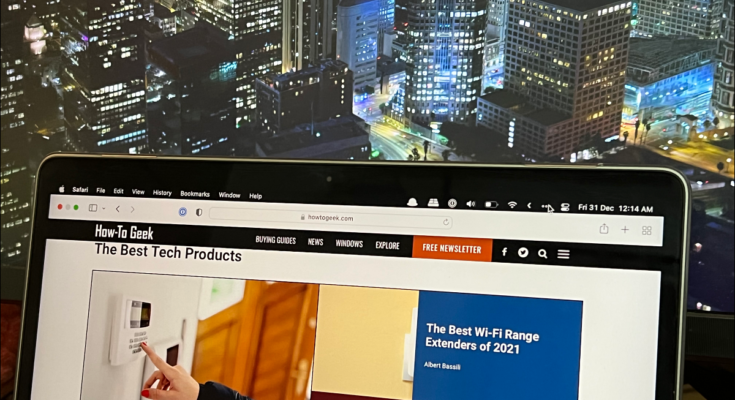A Apple permite ocultar automaticamente a barra de menus em um Mac e, por padrão, oculta automaticamente quando você usa qualquer aplicativo no modo de tela cheia. Se você preferir que a barra de menus permaneça sempre visível, agora você tem essa opção.
Como mostrar a barra de menus no modo de tela cheia no Mac
Para forçar a visualização da barra de menus no modo de tela cheia, seu Mac precisa executar pelo menos o macOS Monterey ou posterior. Se não estiver, certifique-se de atualizar seu Mac .
Primeiro, clique no menu Apple no canto superior esquerdo e selecione “Preferências do Sistema”.

Quando a janela “Preferências do sistema” aparecer, selecione “Barra de encaixe e menu”.

Na seção “Barra de menus” no canto inferior direito da janela, desmarque a caixa ao lado da opção “Ocultar ou mostrar automaticamente a barra de menus em tela cheia”.

Feche a janela Dock & Menu Bar. Em seguida, abra qualquer aplicativo e visualize-o no modo de tela cheia . Você continuará a ver a barra de menus na parte superior.
Se mudar de ideia mais tarde, você pode marcar a caixa novamente para a opção “Ocultar ou mostrar automaticamente a barra de menus em tela cheia” no Dock & Menu Bar. Isso ocultará a barra de menus ao usar aplicativos no modo de tela cheia.
Enquanto você otimiza a interface do seu Mac, dê uma olhada em nossas recomendações para ajustes essenciais de produtividade no Mac.